Útmutató a hívásrögzítés engedélyezéséhez a Huawei Mate 10 és Mate 10 Pro készülékeken
Android Tippek és Trükkök / / August 05, 2021
A Huawei Mate 10 és a Mate 10 Pro a Huawei zászlóshajó okostelefonja, amely 2017-ben jelent meg nagyszerű készülékek, látványos funkciókkal és remek dizájnnal, nem lehet telefonhívásokat rögzíteni őket. Számos Android-eszköz alapértelmezett képességgel rendelkezik a folyamatban lévő telefonhívások rögzítésére, de sajnos ezek nincsenek alapértelmezés szerint a Mate 10 és a Mate 10 Pro készülékeken, és ennek használatához harmadik féltől származó alkalmazásokat kell letöltenie funkció. Nos, ez korábban volt, mint badmania98, Az XDA Developers Forum vezető tagja megtalálta a módját a hívásrögzítési funkció engedélyezésének a Huawei Mate 10 okostelefonokon. Ebben a cikkben megmutatom, hogyan lehet egyszerűen engedélyezni a hívásrögzítést a Huawei Mate 10 és a Mate 10 Pro készülékeken.

Ezzel az útmutatóval nem kell harmadik féltől származó alkalmazást telepítenie a folyamatban lévő telefonhívások ismételt rögzítéséhez a Huawei Mate 10 és Mate 10 Pro okostelefonokon.
Amire szükséged van
- HwCallRecorder.zip (24 MB) Letöltés.
- File Explorer alkalmazás root vezérléssel. ajánlom Root Explorer a Speed Software.
- Feloldva a bootloadert és a root hozzáférést. Itt egy útmutató arról, hogyan lehet kinyitni a rendszerbetöltőt a Huawei Mate 10 és a Mate 10 Pro készülékeken. (Bónusz útmutató).
Folyamat
- Töltse le a fenti HwCallRecorder zip fájlt, és bontsa ki a számítógépére.
- Csatlakoztassa a Mate 10 / Pro készüléket a számítógépéhez USB-kábelen keresztül, és helyezze át a HwCallRecorder telefonjára.
- Nyissa meg a fájlkezelő alkalmazást root hozzáféréssel (pl. Root Explorer) a telefonján, és másolja a fájlt HwCallRecorder mappát a /system/app elérési útját az eszköz gyökérmappájában.
- Állítsa be a HwCallRecorder mappa engedélyeit az alábbiak szerint.
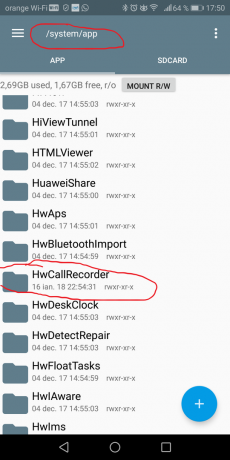
- Nyissa meg a mappát, és állítsa be gyermekmappáinak és fájljainak engedélyeit az alábbiak szerint.
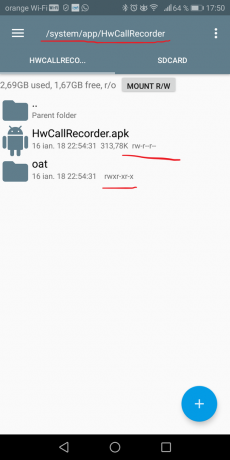

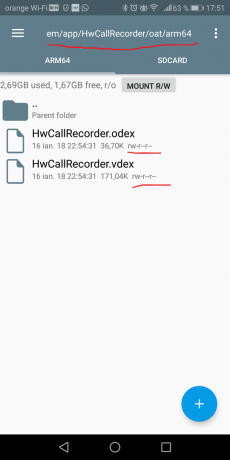
- Zárja be a fájlkezelő alkalmazást.
- Indítsa el a Telefon alkalmazást a Mate 10 / Pro készüléken.
- Nyissa meg a túlcsordulási menüt (érintse meg a képernyő jobb oldalán található három pontot).
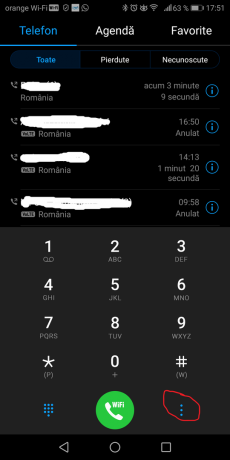
- Kattintson a gombra Beállítások.
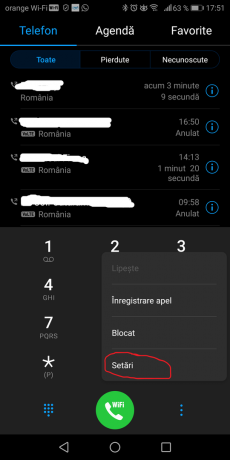
- Találd meg Hívások automatikus rögzítése opciót, és kattintson rá.
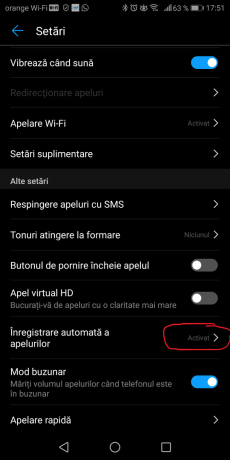
- Kapcsolja be a Hívások automatikus rögzítése opció be.
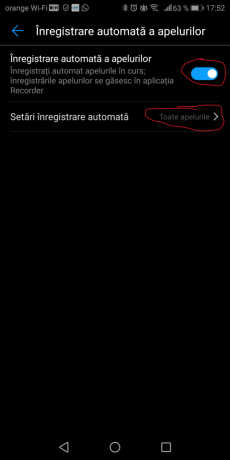
- Ugyanezen a képernyőn kattintson a gombra Beállítások automatikus felvétel választási lehetőség.

- Válassza a lehetőséget Minden hívás vagy Számok a listáról.
- Sikeresen engedélyezte az automatikus hívásrögzítést a Huawei Mate 10 és Mate 10 Pro készülékeken.
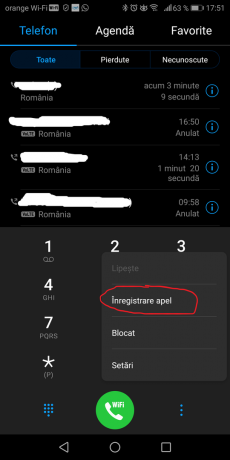

A rögzített hívások eléréséhez és meghallgatásához nyissa meg a Telefon alkalmazást, nyissa meg a túlcsordulási menüt, majd kattintson a gombra Hívásrekordok választási lehetőség.



